Jak włączyć IPv6 na routerze TP-Link Wi-Fi 6?

Jak znaleźć ustawienia IPv6 na moim routerze TP-Link Wi-Fi 6? Jak włączyć IPv6 na routerze TP-Link i zmienić wszystkie powiązane ustawienia.
Gdy pobierasz pliki, nowa przeglądarka Microsoft Edge z technologią Chromium zapisuje je w domyślnym folderze o nazwie Pobrane . Jednak łatwo jest zmienić lokalizację pobierania Microsoft Edge w systemie Windows 10 na inny wybrany folder. Co więcej, możesz również włączyć opcję, która pozwala zapisywać pliki w określonych lokalizacjach. Przeczytaj ten przewodnik, aby dowiedzieć się, jak przeglądać pobrane pliki, zmieniać lokalizację pobierania przeglądarki Microsoft Edge i decydować o sposobie zapisywania plików:
Zawartość
Jak przeglądać pliki do pobrania w Microsoft Edge
Domyślnie przeglądarka Microsoft Edge umieszcza wszystkie pobrane pliki w domyślnym folderze o nazwie Pobrane , który znajduje się w folderze użytkownika . Dokładna ścieżka w Eksploratorze plików to „C: \ Users \ twoja_nazwa \ Pobrane” - gdzie „twoja_nazwa” to nazwa konta użytkownika systemu Windows 10, jak pokazano poniżej.
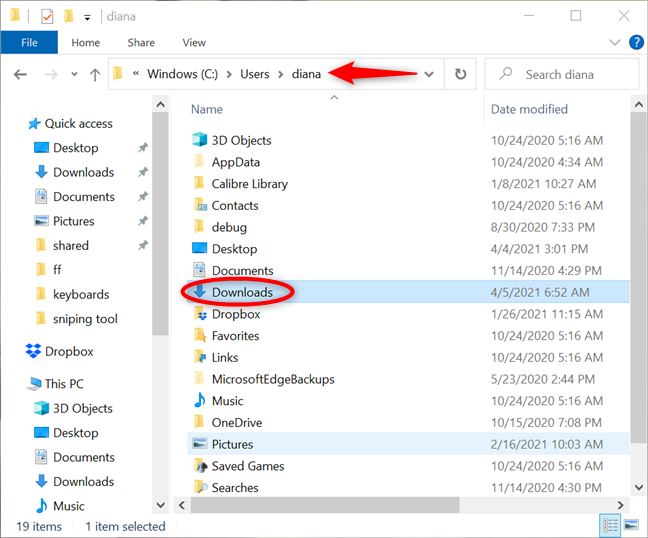
Domyślna lokalizacja pobierania Microsoft Edge
Jednak folder Pobrane jest również używany przez inne aplikacje do zapisywania plików w systemie Windows 10. Jeśli chcesz tylko wyświetlić pobrane pliki Microsoft Edge, najłatwiej jest użyć skrótu klawiaturowego Ctrl + J w przeglądarce.
Zostanie otwarta karta Pobrane , oferująca przejrzysty przegląd pobranych plików. Po lewej stronie możesz też posortować je według typu, aby łatwiej je znaleźć.
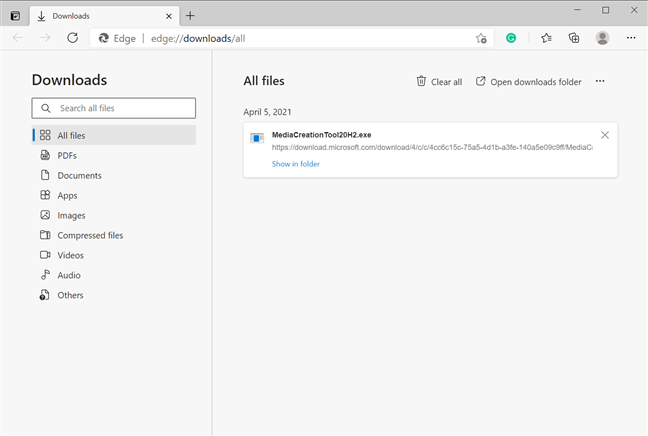
W Microsoft Edge wyświetl pobrane pliki, naciskając Ctrl + J
WSKAZÓWKA: Jeśli masz problemy z nieprawidłowym działaniem folderu użytkownika Pobrane w systemie Windows, możesz dowiedzieć się , jak przywrócić pliki do pobrania i inne foldery użytkownika w systemie Windows 10.
Jak zmienić lokalizację pobierania Microsoft Edge w systemie Windows 10
Jeśli masz ograniczone miejsce na dysku C :, pobieranie wielu plików może zająć zbyt dużo miejsca na dysku systemowym i spowolnić system Windows 10. W takim przypadku dobrym pomysłem jest zapisanie pobranych plików przez przeglądarkę Microsoft Edge na innym dysku lub partycji. Aby rozpocząć, otwórz Edge , kliknij lub dotknij przycisku "Ustawienia i więcej" (...) i uzyskaj dostęp do Ustawień z menu rozwijanego.
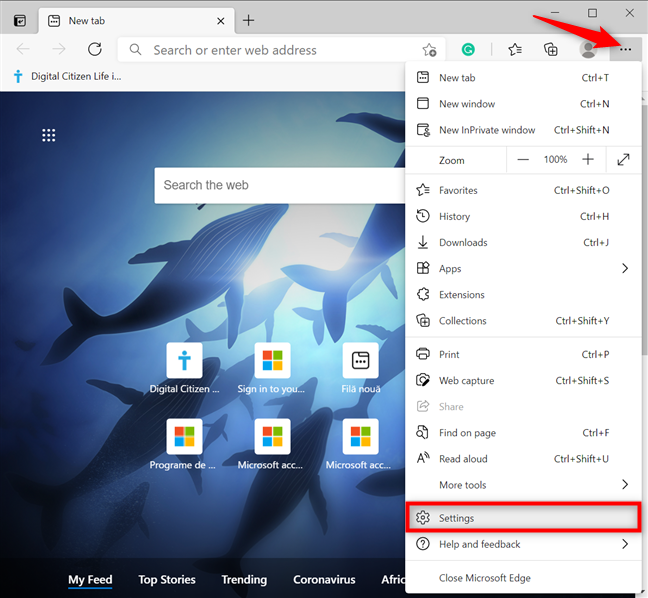
Przejdź do Ustawień, aby zmienić domyślną lokalizację pobierania przeglądarki Microsoft Edge
W panelu po lewej stronie kliknij lub dotknij Pobrane – jeśli nie widzisz panelu, zmaksymalizuj okno lub naciśnij przycisk hamburgera w lewym górnym rogu obok Ustawienia . Po prawej stronie, w obszarze Lokalizacja , możesz zobaczyć ścieżkę do folderu Pobrane Microsoft Edge. Kliknij lub dotknij przycisku Zmień obok niego.
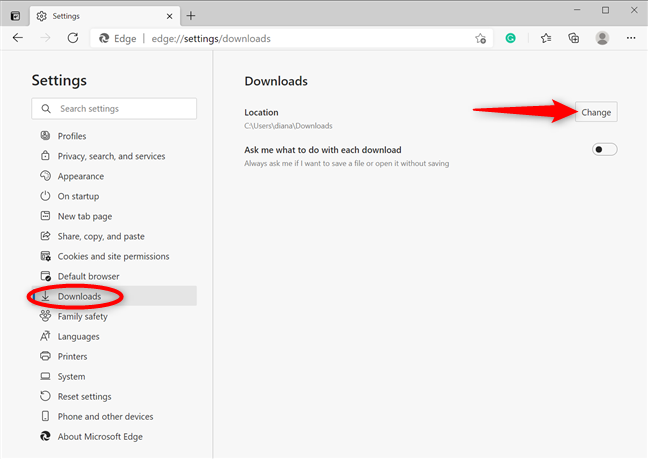
Zmień domyślną lokalizację pobierania Microsoft Edge
WSKAZÓWKA: Alternatywnie możesz również przejść do ustawień pobierania , wstawiając edge://settings/downloads na pasku adresu przeglądarki Microsoft Edge i naciskając Enter na klawiaturze.
Microsoft Edge uruchamia okno dialogowe o nazwie Lokalizacja . Przeglądaj komputer lub urządzenie z systemem Windows 10, wybierz folder, w którym chcesz zapisać pliki, a następnie kliknij lub dotknij przycisku "Wybierz folder" u dołu.
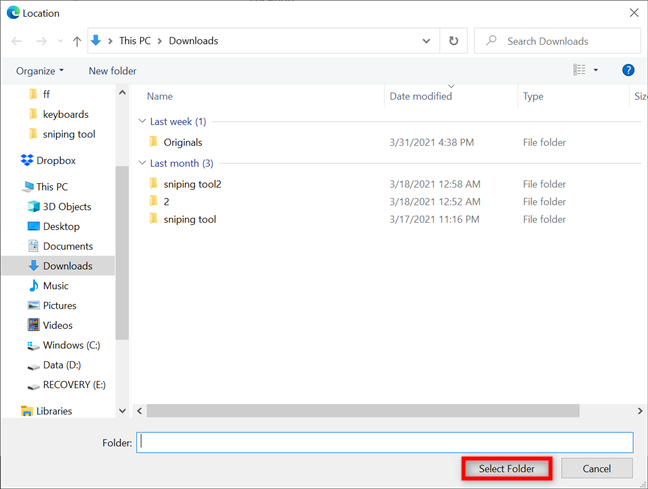
Wybierz nową lokalizację pobierania i naciśnij Wybierz folder
Od teraz Microsoft Edge umieszcza pobierane pliki w nowym określonym folderze.
Włącz monit Microsoft Edge podczas zapisywania pobranych plików
Microsoft Edge automatycznie zapisuje pliki w określonej przez Ciebie domyślnej lokalizacji. Ale nie każdy chce, aby kolejne pobrania były zapisywane w tej samej lokalizacji. Co więcej, nie wszyscy są na pokładzie z automatycznym pobieraniem, które nie oferuje możliwości wcześniejszej zmiany nazwy zapisanych plików. Na szczęście możesz uniknąć tych problemów, ustawiając Microsoft Edge, aby pytał, gdzie zapisać każdy plik przed pobraniem.
Najpierw przejdź do ustawień pobierania , wklejając edge://settings/downloads w pasku adresu lub wykonując instrukcje z poprzedniego rozdziału. Następnie włącz przełącznik obok opcji „Pytaj mnie, co zrobić z każdym pobieraniem” .
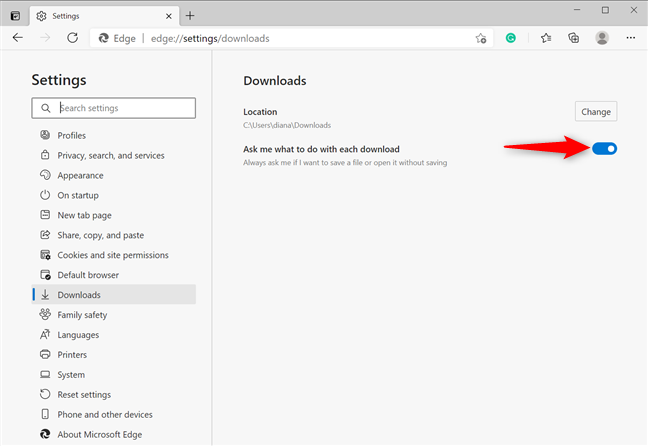
Aktywuj opcję otrzymywania monitu podczas pobierania pliku
Poniższy podrozdział pokazuje, co dzieje się podczas zapisywania pliku w Microsoft Edge, gdy ta opcja jest włączona, aby dać lepszy pomysł.
Jak zapisać plik w Edge?
Jeśli Microsoft Edge jest ustawiony tak, aby przed zapisaniem plików monitował o lokalizację, powiadomienie pojawi się na dole okna za każdym razem, gdy uruchomisz pobieranie. Aby to zilustrować , użyliśmy Media Creation Tool . Naciśnij przycisk Zapisz jako u dołu okna, aby wybrać inną lokalizację pobierania.
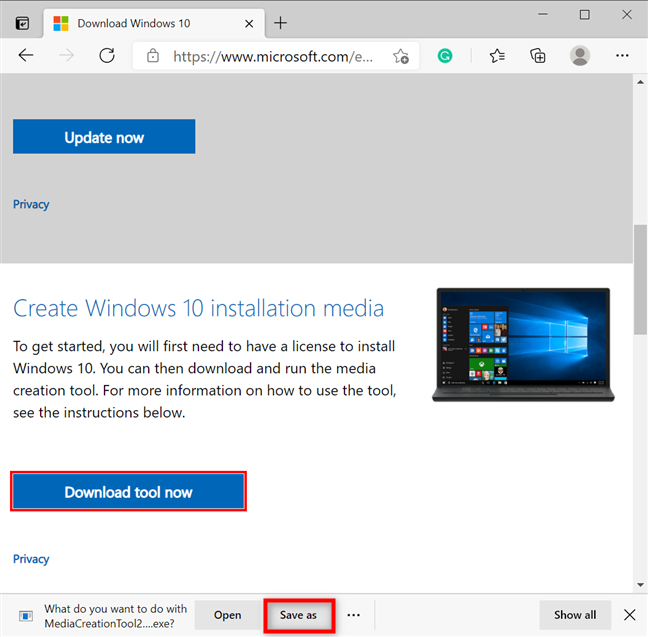
Wybierz Zapisz jako, aby ustawić konkretną lokalizację pobierania
Przejdź do żądanej lokalizacji, zmień nazwę pliku, jeśli chcesz, a następnie naciśnij Zapisz .
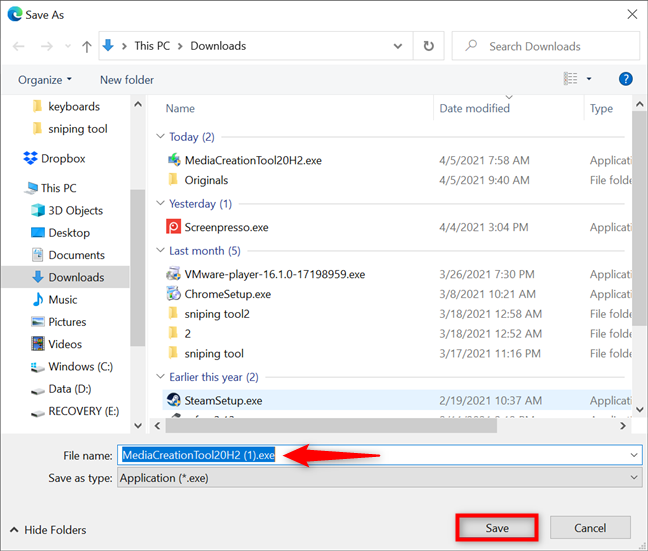
Kliknij lub dotknij Zapisz, aby pobrać plik
Jeśli zdecydujesz się zamiast tego wybrać lokalizację domyślną, kliknij lub dotknij Opcje (...) , a następnie wybierz Zapisz z kolejnego menu.
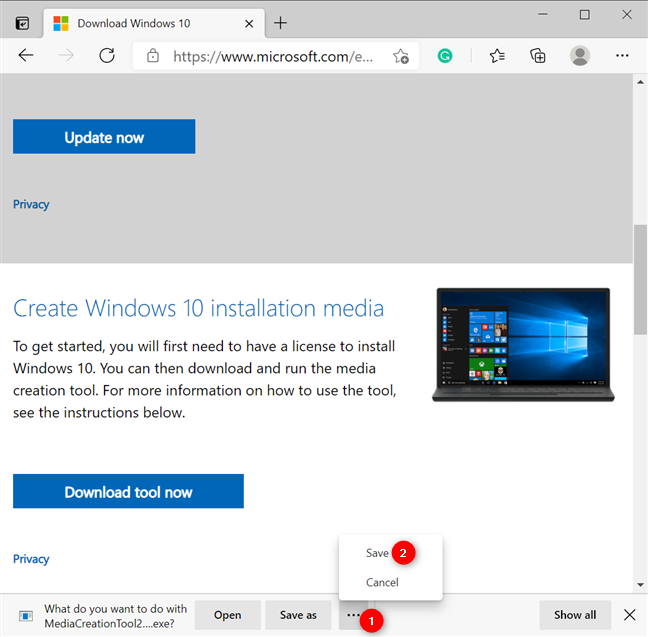
Wybierz opcję Zapisz plik w domyślnej lokalizacji
To było to. Plik zostanie zapisany w określonej lokalizacji.
Czy zmieniłeś lokalizację pobierania Microsoft Edge? Czemu?
Zwykle wolimy pobieranie automatyczne, ponieważ jest bardziej wydajne. Zdarzają się jednak sytuacje, w których mamy duże pliki do zapisania lub chcemy rozdzielić pliki do osobnych folderów. Wtedy przydaje się zmodyfikowanie lokalizacji pobierania Edge i wybranie innego folderu. A ty? Czy zmieniłeś lokalizację pobierania Microsoft Edge? Powiedz nam swoje powody w komentarzach poniżej.
Jak znaleźć ustawienia IPv6 na moim routerze TP-Link Wi-Fi 6? Jak włączyć IPv6 na routerze TP-Link i zmienić wszystkie powiązane ustawienia.
Jak uruchomić dowolną aplikację jako administrator w systemie Windows 11. Jak używać CMD, PowerShell lub Windows Terminal do uruchamiania programu jako administrator.
Przewodnik po wszystkich metodach uruchamiania aplikacji Informacje o systemie (msinfo32.exe) w systemie Windows 10, 7 i 8. Poznaj skróty i polecenia uruchamiające msinfo32.
Internet Explorer 11 to ostatnia wersja tej przeglądarki Microsoft. Oto jak pobrać i zainstalować przeglądarkę Internet Explorer 11 w systemie Windows 7, Windows 8.1 i Windows 10.
Jak umieścić w pełnym ekranie Google Chrome i inne przeglądarki: Mozilla Firefox, Microsoft Edge i Opera. Jak wyjść z trybu pełnoekranowego.
Jak zmienić format zrzutu ekranu na smartfonach i tabletach z Androidem, z PNG na JPG lub z JPG na PNG. Zobacz jak to zrobić krok po kroku.
Jak włączyć wtyczkę Java Runtime we wszystkich głównych przeglądarkach internetowych dla systemu Windows: Google Chrome, Firefox, Opera, Internet Explorer i Microsoft Edge.
Dowiedz się, jak rozwiązać problem z aplikacjami Windows 10, które nie wyświetlają się w menu Start. Znajdź skuteczne rozwiązania dotyczące ikon pobierania i brakujących kafelków.
Jak przywrócić domyślne skróty i domyślne ikony systemu Windows. Przewodnik dotyczy zarówno systemu Windows 10, jak i Windows 11.
Jak otworzyć Podgląd zdarzeń z CMD, korzystając z eventvwr.msc, polecenia eventvwr oraz wielu innych metod i skrótów.
Co to jest rozszerzenie Microsoft Edge? Jak uzyskać rozszerzenia. Jak skonfigurować rozszerzenia Edge. Jak ukryć lub usunąć rozszerzenia w Edge.
Gdzie jest Kosz w Windows 10 i 11? Wszystkie sposoby jego otwarcia, w tym dostęp do ukrytego folderu $Recycle.Bin na dysku.
Jak otworzyć Panel sterowania w systemie Windows 10 i Windows 11. W pełni zaprezentowane polecenia i skróty do jego otwierania.
Jak zwiększyć lub zmniejszyć jasność w systemie Windows 10 za pomocą klawiatury, szybkich akcji systemu Windows 10s, aplikacji Ustawienia i więcej. Poznaj różne metody dostosowywania jasności ekranu.
Zobacz listę wszystkich kont użytkowników istniejących na komputerze z systemem Windows, w tym użytkowników ukrytych lub wyłączonych. Jak używać polecenia Net User.
Jeśli nie potrzebujesz już korzystać z Galaxy AI na swoim telefonie Samsung, możesz wyłączyć tę funkcję, wykonując bardzo prostą czynność. Oto instrukcje dotyczące wyłączania Galaxy AI na telefonach Samsung.
Jeśli nie potrzebujesz żadnej postaci AI na Instagramie, możesz ją szybko usunąć. Oto przewodnik po usuwaniu postaci AI z Instagrama.
Symbol delty w programie Excel, znany również jako symbol trójkąta, jest często używany w tabelach danych statystycznych do wyrażania rosnących lub malejących liczb albo dowolnych danych zależnie od życzenia użytkownika.
Oprócz udostępniania pliku Arkuszy Google zawierającego wszystkie wyświetlane arkusze, użytkownicy mogą zdecydować się na udostępnienie obszaru danych Arkuszy Google lub udostępnienie arkusza w Arkuszach Google.
Użytkownicy mogą także dostosować ustawienia tak, aby pamięć ChatGPT była wyłączana w dowolnym momencie, zarówno w wersji mobilnej, jak i komputerowej. Oto instrukcje dotyczące wyłączania pamięci ChatGPT.
Domyślnie usługa Windows Update automatycznie sprawdza dostępność aktualizacji. Możesz także zobaczyć, kiedy miała miejsce ostatnia aktualizacja. Poniżej znajdziesz instrukcje, jak sprawdzić, kiedy system Windows został ostatnio zaktualizowany.
Generalnie rzecz biorąc, operacja usunięcia karty eSIM na iPhonie jest dla nas równie prosta do wykonania. Oto instrukcje dotyczące usuwania karty eSIM z iPhone'a.
Użytkownicy iPhone'a oprócz zapisywania zdjęć Live Photos w formie filmów mogą bardzo łatwo przekonwertować zdjęcia Live Photos do formatu Boomerang.
Wiele aplikacji automatycznie włącza funkcję SharePlay podczas rozmów FaceTime, co może spowodować przypadkowe naciśnięcie niewłaściwego przycisku i zrujnowanie połączenia wideo.
Po włączeniu funkcji Kliknij, aby wykonać funkcja ta działa, rozpoznaje tekst lub obraz, w który kliknięto, i na tej podstawie podejmuje odpowiednie działania kontekstowe.
Włączenie podświetlenia klawiatury sprawi, że będzie ona świecić, co jest przydatne podczas pracy w warunkach słabego oświetlenia lub sprawi, że kącik gracza będzie wyglądał bardziej stylowo. Poniżej możesz wybrać jeden z czterech sposobów włączania podświetlenia klawiatury laptopa.
Istnieje wiele sposobów na przejście do trybu awaryjnego w systemie Windows 10, na wypadek gdybyś nie mógł wejść do systemu Windows i się do niego dostać. Aby przejść do trybu awaryjnego systemu Windows 10 podczas uruchamiania komputera, zapoznaj się z poniższym artykułem z serwisu WebTech360.
Grok AI rozszerzył swój generator zdjęć AI, aby umożliwić przekształcanie osobistych zdjęć w nowe style, np. tworzenie zdjęć w stylu Studio Ghibli ze słynnymi filmami animowanymi.
Użytkownicy usługi Google One AI Premium mogą skorzystać z miesięcznego bezpłatnego okresu próbnego, w trakcie którego mogą się zarejestrować i zapoznać z wieloma ulepszonymi funkcjami, takimi jak asystent Gemini Advanced.
Począwszy od systemu iOS 18.4 firma Apple umożliwia użytkownikom decydowanie, czy w przeglądarce Safari mają być wyświetlane ostatnie wyszukiwania.




























